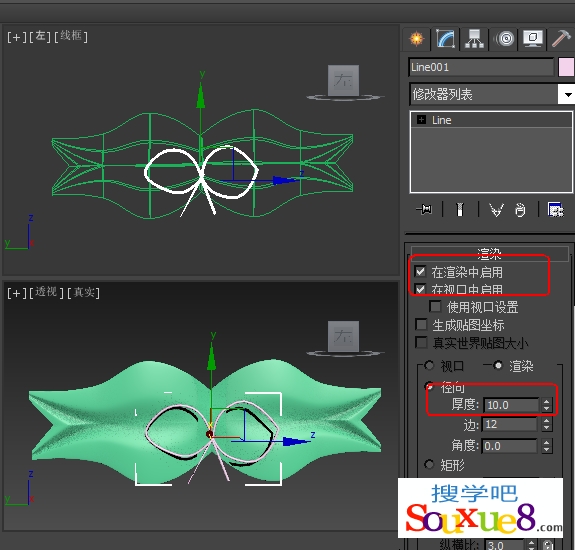3DsMax2013制作饰蝴蝶结3D模型建模最终效果图: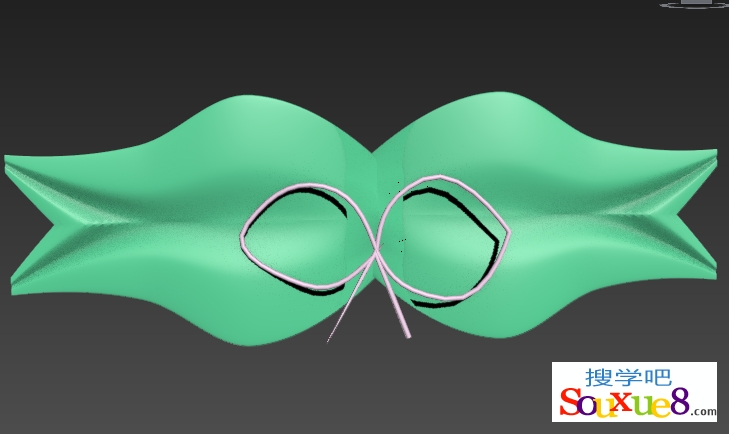
1.单击![]() “创建”-
“创建”-![]() “图形”-“样条”-“椭圆”按钮;在3DsMax2013“前”视图创建圆,如图所示。
“图形”-“样条”-“椭圆”按钮;在3DsMax2013“前”视图创建圆,如图所示。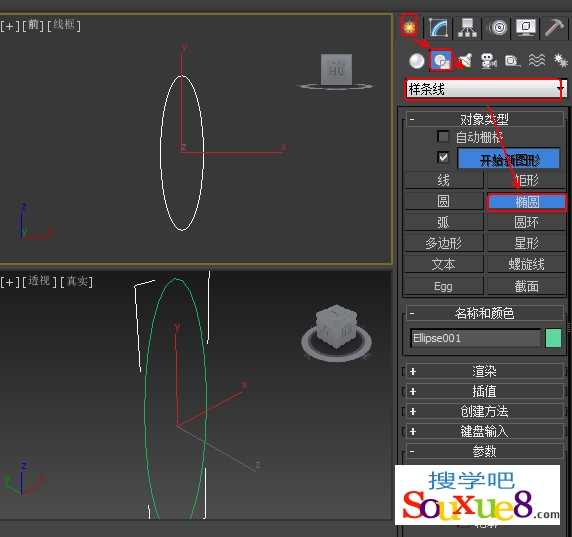
2.在3DsMax2013场景中选择椭圆,单击鼠标右键,并在弹出的快捷菜单中选择“转换为”-“转换为可编辑样条线”命令;在“修改”面板中将选择集定义为“线段”,并在场景中选择分段,在“几何体”卷展栏中设置“拆分”参数,并单击“拆分”按钮,如图所示。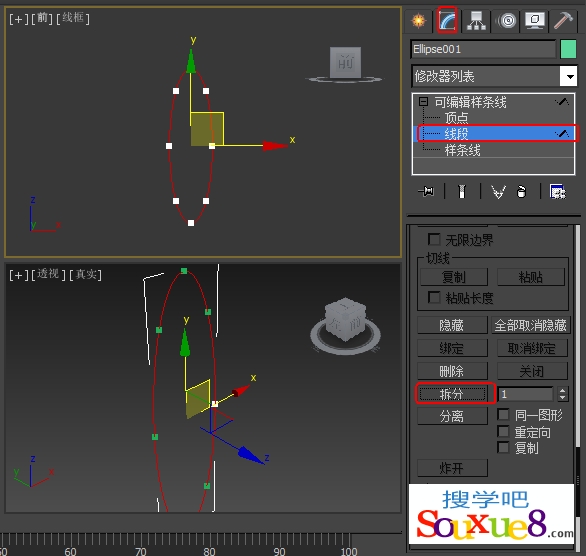
3.将选择集定义为“顶点”,在3DsMax2013场景中调整图形的形状,如图所示。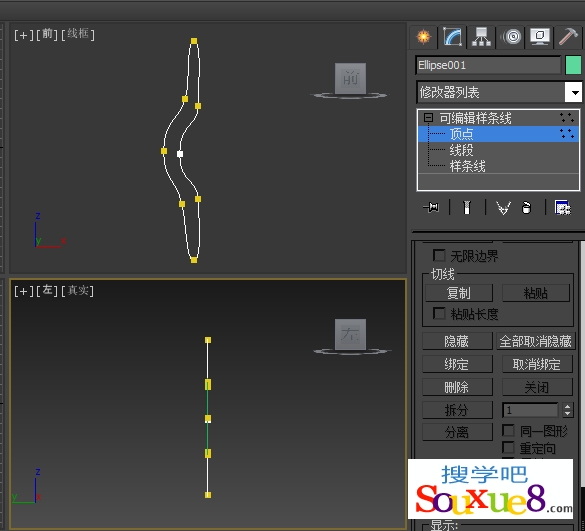
4.将选择集定义为“样条线”,使用连接复制和软选择在3DsMax2013场景中复制并调整样条线,如图所示。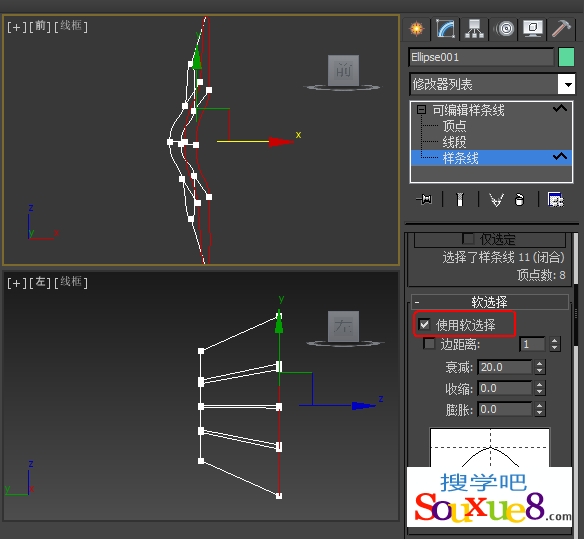
5.继续使用连接复制和软选择在3DsMax2013场景中复制并调整和反转样条线,如图所示。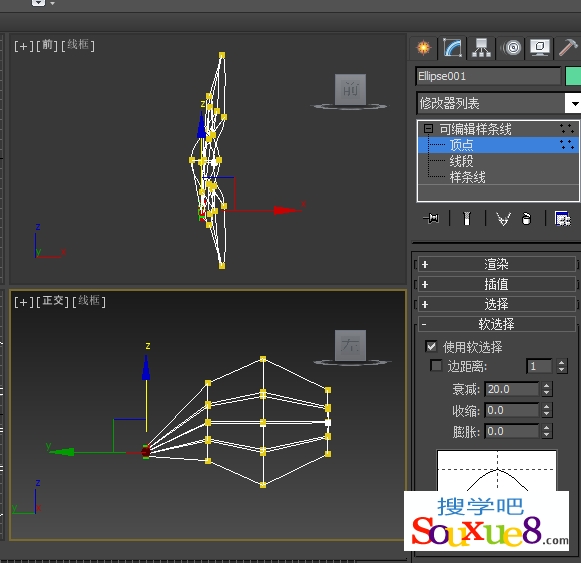
6.将选择集定义为“顶点”,并在3DsMax2013场景中按全选顶点,单击鼠标右键,在弹出的快捷菜单中选择“平滑”命令,如图所示。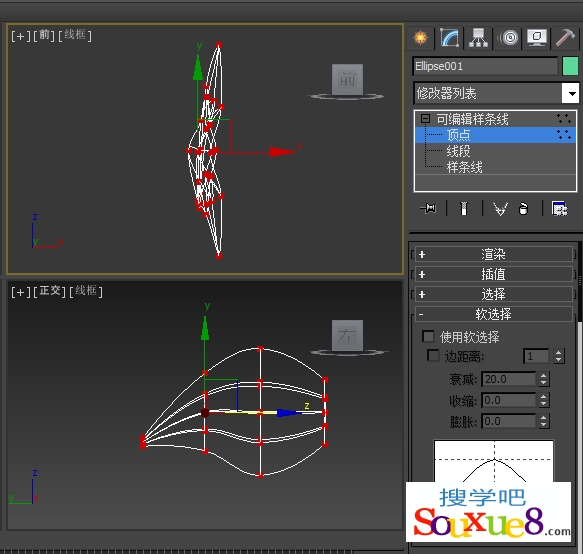
7.调整好3DsMax2013图形后,关闭“可编辑样条线”选择集,在“修改器列表”中选择“曲面”修改器,在参数卷展栏中设置“步数”为15,如图所示。
8.在“修改器列表”中选择“对称”命令,在参数卷展栏选择“Y”选项,勾选“翻转”复选框,如图所示。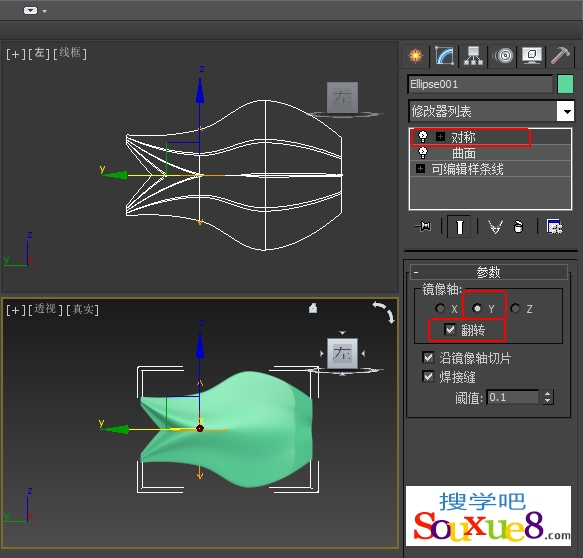
9.继续选择“对称”修改器,设置参数,将选择集定义为“镜像”,在3DsMax2013场景中调整镜像轴,效果如图所示。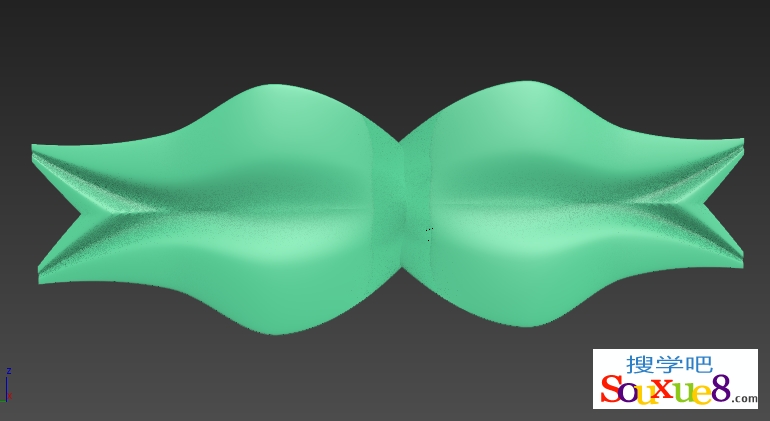
10.关闭选择集,在3DsMax2013场景中创建可渲染的样条线,在“渲染”卷展栏中设置“在渲染中启用”和“在视口中启用”选项,并设置合适厚度,完成最终效果如图。